win8电脑触摸屏手势失灵_win8多点触控失效的校准教程
win8触摸屏手势失灵的解决方法包括以下步骤:1 重启电脑以解决临时性问题;2 更新或重装驱动
win8触摸屏手势失灵的解决方法包括以下步骤:1. 重启电脑以解决临时性问题;2. 更新或重装驱动程序,通过设备管理器查找人体学输入设备并选择更新驱动,必要时卸载后重启让系统自动安装;3. 校准触摸屏,若“校准”按钮为灰色需先修复驱动;4. 检查触摸屏相关服务是否启动,确保“touch keyboard and handwriting panel service”服务设置为自动;5. 调整电源管理设置,取消允许关闭设备的选项;6. 若问题出现在系统更新后,可尝试回滚驱动版本;7. 排查硬件故障,检查屏幕是否有物理损伤或在bios中测试触摸功能;8. 若仍不准可重新校准或删除注册表中的校准数据让系统自动生成。若上述方法无效,建议联系厂商售后服务进行进一步检测和维修。

触摸屏手势失灵确实让人头疼,尤其是习惯了用手势操作的Win8用户。别慌,通常情况下,这并不是硬件问题,而是驱动或者设置上的小故障。下面就来一步步排查解决,让你的触摸屏重新焕发活力。

解决方案

首先,最简单的办法就是重启电脑。别笑,很多时候,一个小小的重启就能解决各种莫名其妙的问题。如果重启后问题依旧,那就需要进行更深入的排查了。
检查驱动程序:
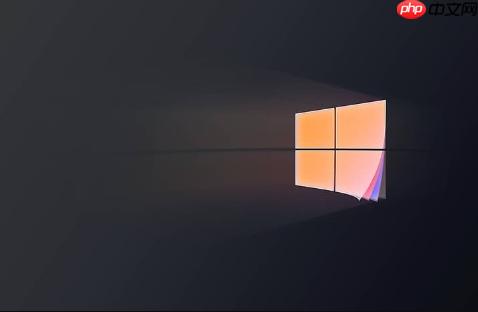 打开“设备管理器”(右键点击“开始”按钮,选择“设备管理器”)。找到“人体学输入设备”或者“HID compliant touch screen”(不同电脑可能显示略有不同)。右键点击触摸屏设备,选择“更新驱动程序”。选择“自动搜索更新的驱动程序软件”。如果系统找到了更新,就按照提示安装。如果系统提示驱动程序是最新版本,也可以尝试卸载驱动程序,然后重启电脑,让系统重新安装驱动。
打开“设备管理器”(右键点击“开始”按钮,选择“设备管理器”)。找到“人体学输入设备”或者“HID compliant touch screen”(不同电脑可能显示略有不同)。右键点击触摸屏设备,选择“更新驱动程序”。选择“自动搜索更新的驱动程序软件”。如果系统找到了更新,就按照提示安装。如果系统提示驱动程序是最新版本,也可以尝试卸载驱动程序,然后重启电脑,让系统重新安装驱动。校准触摸屏:
在“控制面板”中,搜索“校准触摸屏”。点击“校准”,按照屏幕上的指示进行校准。如果“校准”按钮是灰色的,说明触摸屏驱动可能存在问题,需要先更新或重新安装驱动。检查触摸屏服务:
按下Win + R键,输入“services.msc”,打开服务管理器。找到“Touch Keyboard and Handwriting Panel Service”服务。确保该服务已启动,并且启动类型设置为“自动”。如果不是,右键点击该服务,选择“属性”,进行修改。检查电源管理设置:
打开“设备管理器”,找到触摸屏设备。右键点击触摸屏设备,选择“属性”。切换到“电源管理”选项卡。取消勾选“允许计算机关闭此设备以节约电源”。Win8触摸屏手势突然失效,是不是系统更新搞的鬼?
系统更新有时候会带来一些意想不到的问题,尤其是驱动程序方面。如果触摸屏是在系统更新后失效的,可以尝试回滚到之前的驱动程序版本。
打开“设备管理器”,找到触摸屏设备。右键点击触摸屏设备,选择“属性”。切换到“驱动程序”选项卡。如果“回滚驱动程序”按钮是可用的,点击它,按照提示进行回滚。Win8多点触控失效,是硬件坏了吗?
虽然驱动和设置问题是常见原因,但也不能完全排除硬件故障的可能性。尤其是在摔过或者进过水的电脑上。
检查屏幕是否有物理损伤: 仔细检查屏幕表面是否有裂痕、划痕或者其他物理损伤。尝试在BIOS中测试触摸屏: 有些电脑可以在BIOS中测试触摸屏功能。如果BIOS中触摸屏也无法正常工作,那很可能是硬件问题。联系售后服务: 如果以上方法都无法解决问题,建议联系电脑厂商的售后服务,进行硬件检测和维修。校准触摸屏后,触摸还是不准怎么办?
校准触摸屏后,如果触摸仍然不准确,可能是校准数据出现了问题。可以尝试重新校准,或者删除校准数据,让系统重新生成。
重新校准触摸屏: 按照之前的步骤,重新进行触摸屏校准。确保在校准过程中,手指或者触摸笔与屏幕完全垂直,并且准确点击校准点。删除校准数据: 打开注册表编辑器(按下Win + R键,输入“regedit”)。找到以下注册表项:HKEY_CURRENT_USER\Software\Microsoft\TabletPC\CalibrationData删除“CalibrationData”项。重启电脑,系统会自动重新生成校准数据。菜鸟下载发布此文仅为传递信息,不代表菜鸟下载认同其观点或证实其描述。
相关文章
更多>>热门游戏
更多>>热点资讯
更多>>热门排行
更多>>- 斗法天地排行榜下载大全-2023最好玩的斗法天地前十名推荐
- 皇图传奇手游排行榜-皇图传奇手游下载-皇图传奇游戏版本大全
- 仙萌九洲手游排行-仙萌九洲免费版/单机版/破解版-仙萌九洲版本大全
- 暴走千金手游排行-暴走千金免费版/单机版/破解版-暴走千金版本大全
- 铁血战魂排行榜下载大全-2023最好玩的铁血战魂前十名推荐
- 流浪武士手游排行榜-流浪武士手游下载-流浪武士游戏版本大全
- 光通传奇游戏排行-光通传奇所有版本-光通传奇游戏合集
- 轩辕剑3游戏版本排行榜-轩辕剑3游戏合集-2023轩辕剑3游戏版本推荐
- 熔芯聚变手游排行-熔芯聚变免费版/单机版/破解版-熔芯聚变版本大全
- 2023荆棘王座手游排行榜-荆棘王座手游2023排行榜前十名下载
- 天空时代排行榜下载大全-2023最好玩的天空时代前十名推荐
- 冰雪斩龙排行榜下载大全-2023最好玩的冰雪斩龙前十名推荐
























